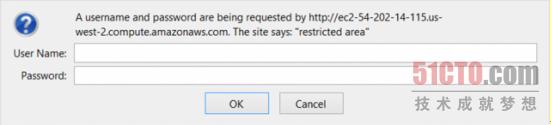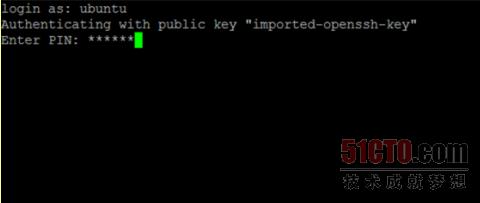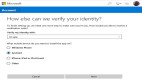為Apache和SSH搭建雙因子驗證系統
譯文如果你在運行一臺公眾可以訪問,但僅供自己使用的Web服務器(咱們實話實說吧,如果你在閱讀本文,很有可能運行這樣一臺服務器),那么你該如何著手限制有人訪問你網站、搞破壞活動的風險?SSH又如何呢?SSH是更大的隱患!在如今這個環境下,有必要考慮你面臨的風險,并采取必要的措施,盡可能減小風險。
我在本教程中將詳細介紹具體的步驟,以便實施一套自行搭建的雙因子驗證系統,以便用于訪問你的網站和用于SSH訪問。
基礎設施和“挑戰”
運行自己的硬件可能令人討厭。你在處理風扇失效、電源失效和硬盤壞掉等各種硬件故障后,最終可能決定丟棄你在托管中心或自家臥室的機柜和硬件,毅然決然地投入彈性計算的懷抱。亞馬遜的EC2平臺就是這樣一種選擇,該平臺提供了眾多Linux版本,擁有市面上最可靠、最成熟的云平臺之一。我可不是亞馬遜的代表,但我還是要說試一試。這個產品很出色,微實例(micro instance)可以免費使用一年。
在針對本文的測試場景下,我使用了一臺運行Ubuntu 12.04 LTS的亞馬遜EC2服務器,來托管運行幾個Web應用程序。如果你使用不同的Linux版本,那么操作步驟只需稍加改動,就能滿足你的具體要求。假設這些應用程序多半僅供個人使用。要是只從辦公場所或家里訪問網站,你只要創建防火墻規則,只允許從那些IP地址訪問Web流量,就可以為網站保駕護航。捎帶提一下,這正是你確保SSH安全的做法。
不過,假設這個做法并不適合你的Web應用程序,因為你頻繁出差,出門在外時需要也能夠訪問那些應用程序,所以單單幾個防火墻規則幫不了你。另外假設,你的應用程序有自己的安全系統,但是你仍想要一層額外的安全機制。
你可以搭建一臺虛擬專用網(VPN)服務器,但你可能想讓家庭成員訪問其中一個網站,所以VPN方法行不通。
可以考慮的另一個方法是使用谷歌身份驗證器(Google Authenticator),實現真正的雙因子驗證。你當然可以選擇走這條路,但你尋求的是能自己動手做的系統,獨立的、屬于你的系統。
就跟Linux領域的許多事情一樣,只要有意愿,辦法總歸有的!結果證明,你很容易就能組建自己的雙因子驗證解決方案,并用它來控制對你的Web應用程序和SSH的訪問,同時又可以允許其他用戶偶爾訪問你的網站。
Apache驗證和授權
由于本例子中的Web服務器是Apache服務器,不妨充分利用該服務器的驗證和授權功能,要求用戶先提供一系列登錄憑證,之后你的任何網站才提供服務給用戶。
為了力求簡單,又由于你會遵守最佳實踐,只允許https流量進出你的Web服務器,不妨使用mod_auth_basic模塊用于驗證。
首先成為根用戶,在你全新安裝的Ubuntu上安裝Apache:
sudo su apt-get install apache2
假設你的Web應用程序在主www文檔文件夾的子文件夾中運行。這樣你只要在http服務器的根文件夾里面創建一個.htaccss文件,就可以管理你的所有網站:
vim /var/www/.htaccess
現在,不妨添加幾行,命令Apache要求驗證、哪里尋找密碼文件:
AuthType Basic AuthName "restricted area" AuthUserFile /home/ubuntu/.htpasswd require valid-user
這一步完成后,現在你需要更改文件的所有權,以便Apache進程能讀取文件內容:
chown www-data:www-data /var/www/.htaccess
下一步,你需要創建在.htaccess文件中參照的.htpasswd文件,并且配置其所有權,以便Web服務器能讀取該文件:
htpasswd -cb /home/ubuntu/.htpasswd jameslitton test123 chown www-data:www-data /home/ubuntu/.htpasswd
現在,你需要命令Apache要求驗證、使用用于驗證的mod_auth_basic模塊:
vim /etc/apache2/sites-available/default-ssl
然后,你需要將AllowOverride None改成AllowOverride AuthConfig:
Service apache2 restart
現在訪問你的網站會提示輸入用戶名和密碼(見圖1)。
圖1:來自mod_auth_basic的驗證請求
每天一次的密碼/PIN
我在這里要采用的方法是,讓你的輔助驗證密碼每天更改一次,而不是更頻繁地更改。這讓上述的mod_auth_basic方法得以奏效。我不會在此深入探討細節,但就一句話:每當密碼更改,就需要立即重新驗證,這可不是你所需要的那種行為。
假設我們采用一個六個數的數字PIN碼,在每天半夜這個時段將該PIN發送到手機上。我非常喜歡Pushover,這項服務可以從你自己的腳本和應用程序,將即時通知迅速發送到手機和平板電腦上。
為了實現這個機制,創建一個bash腳本:
vim /home/ubuntu/2fac.sh
現在,添加下面幾行:
1 #!/bin/bash
2 ppwd=`od -vAn -N4 -tu4 < /dev/urandom | tr -d '\n' | tail -c 6`
3 curl -s -F "token=id" -F "user=id" -F "message=$ppwd"
↪https://api.pushover.net/1/messages.json
4 htpasswd -b /home/ubuntu/.htpasswd jameslitton $ppwd
5 echo $ppwd | base64 >/home/ubuntu/.2fac
第2行生成一個隨機性的六位數PIN碼,并將其分配給一個名為ppwd的變量。第3行將PIN發送到Pushover服務,以便進而將PIN發送到你的手機。第4行用新密碼更新.htpasswd文件;最后但并非最不重要的是,第5行以一種可以恢復的方式保存PIN的副本,你在后文會有所看到。
現在,保存腳本,讓它成為可執行腳本:
chmod +x /home/ubuntu/2fac.sh
想完成該解決方案的最后一步,你只要通過計劃任務(cron),安排腳本在每天半夜運行:
crontab -e 00 00 * * * /home/ubuntu/2fac.sh
讓它可以通過Web訪問
當然你可以不用管它,就算大功告成,但假設你沒有收到PIN碼、想要強行更改。或者可能你之前允許某人臨時訪問你的網站,但現在想強行更改密碼,確保那個人再也無法訪問網站。你總是可以使用SSH連接到服務器,并且手動運行腳本,但這太費勁了。不妨創建一個可以通過Web訪問的PHP腳本,讓它替你處理這一切。
首先,更改2fac.sh腳本的所有權,那樣你的Web服務器就能運行它:
chown www-data:www-data /home/Ubuntu/2fac.sh
現在,你需要創建一個新的文件夾來放置腳本,并創建PHP腳本本身,允許新的“密鑰”可以手動運行:
mkdir /vaw/www/twofactor
vim /var/www/twofactor/index.php1 <?php
2 exec('/home/ubuntu/2fac.sh');
3 header('Location: );
4 ?>
由于這可以想象:由于未收到之前的密鑰,你需要強行使用一個新密鑰,就需要確保放置該腳本的那個文件夾不需要驗證。為此,你需要改動Apache配置:
vim /etc/apache2/sites-available/default-ssl
現在,在/var/www的Directory命令下面添加下面內容:
<Directory /var/www/twofactor/>
satisfy any
</Directory>
現在不妨配置所有權、重啟Apache:
chown -R www-data:www-data /var/www/twofactor
Service apache2 restart
所以徹底考慮這點后,可以想象:Pushover服務可能完全無法使用。這會讓你面臨糟糕的情形:你無法訪問自己的網站。應該針對這種場景為緊急情況做好準備。
為此,不妨建立第二個腳本,以便獲取你PIN的副本(別忘了之前保存的.2fac文件),然后通過電子郵件發給你。在本例中,不妨使用移動運營商的電子郵件至短信網橋功能,以短信方式將信息發給你。
開始安裝mailutils,如果你之前還沒有安裝的話;務必要選擇互聯網選項:
apt-get install mailutils
現在,創建第二個腳本:
vim /home/Ubuntu/2fac2.sh
然后,添加代碼:
#!/bin/bash
ppwd=`cat /home/ubuntu/.2fac | base64 --decode`
echo " " | mail -s $ppwd xxx5551212@vtext.com
別忘了更改文件的所有權:
chown www-data:www-data /home/ubuntu/2fac2.sh
chown www-data:www-data /home/ubuntu/.2fac
完成這一步后,現在你需要改動PHP腳本:
vim /var/www/twofactor/index.php
把第2行換成下列:
2 if (isset($_GET["sms"])) {
3 exec('/home/ubuntu/2fac2.sh');
4 } else {
5 exec('/home/ubuntu/2fac.sh');
6 }
然后,創建兩個書簽,那樣無論何時你想生成一個新的PIN,并通過Pushover發送給自己,只需點擊鏈接,就大功告成了。萬一出現Pushover服務無法使用這種小幾率情形,第二個書簽會將現有PIN的副本發送到你所選擇的電子郵件地址。
2Factor = https://www.thelittonfamily.com/twofactor/index.php
2Factor-SMS = https://www.thelittonfamily.com/twofactor/index.php?sms=1
擴展到SSH
擴展該解決方案以涵蓋SSH其實相當簡單。關鍵在于使用sshd_config文件中不大知名的ForceCommand命令。這迫使SSH守護程序在生成終端會話之前運行腳本。
不妨從這個腳本開始:
vim /home/ubuntu/tfac-ssh.sh
現在,添加下面幾行:
1 #!/bin/bash
2 code=`cat .2fac | base64 --decode`
3 echo -ne "Enter PIN: "
4 while IFS= read -r -s -n1 pass; do
5 if [[ -z $pass ]]; then
6 echo
7 break
8 else
9 echo -n '*'
10 input+=$pass
11 fi
12 done
13 if [ $code = $input ];
14 then
15 sleep 1
16 clear
17 /bin/bash
18 else
19 sleep 1
20 curl -s -F "token=id" -F "user=id" -F "message=$input"
↪https://api.pushover.net/1/messages.json
21 fi
第2行將PIN裝入到一個變量。第3行至第12行提示輸入PIN,并針對每次按鍵回送一個星號。第13行將用戶輸入的PIN與PIN進行比對。如果兩者匹配,第14行至第17行就會清空屏幕,啟動bash會話。要是用戶輸入的PIN與PIN不匹配,第18行至第21行就發送通知到Pushover,那樣你知道發生了故障,然后結束會話。
不妨配置SSH守護程序以運行腳本:
vim /etc/ssh/sshd_config
現在,將下面這一行添加到文件頂部:
ForceCommand /home/ubuntu/tfac-ssh.sh
圖2:來自SSH的雙因子驗證請求
這個方法很管用。唯一的局限在于沒有退格。如果你按錯了鍵,會話就會被終結,你就只好重新試一下。
就這樣,這是一種簡易的雙因子驗證系統,根本不需要花多大力氣;根據我的經驗,它運行起來非常可靠!
原文地址:http://www.linuxjournal.com/content/two-factor-authentication-system-apache-and-ssh